
スキルと装備を強化してクエストを攻略する
500万ダウンロード突破!超人気のドラゴンクエスト ダイの大冒険 -魂の絆-♪
大切なアプリアカウントデータの連携・引き継ぎ方法を解説します。
ドラクエダイの大冒険魂の絆|プリアカウントデータ連携・引き継ぎのやり方
ドラクエダイの大冒険魂(魂の絆)アプリアカウントデータは、下記の3つの方法で引き継ぎ(連携)できます。
●Apple ID
●Googleアカウント
●引き継ぎID
ダイの大冒険アプリとのアカウントデータ連携・引き継ぎ方法をアンドロイドスマートフォンを例に解説します。
ダイの大冒険 Googleアカウント連携・引き継ぎのやり方
ここでは、ドラクエダイの大冒険(魂の絆)アプリアカウントデータとGoogleアカウント連携・引き継ぎ手順を解説します。
●Google連携
連携元の作業
1.画面右下の「三」をタップします。
2.画面を下にスライドして「アカウント管理」をタップします。
3.アカウント管理画面の「引き継ぎ設定」をタップします。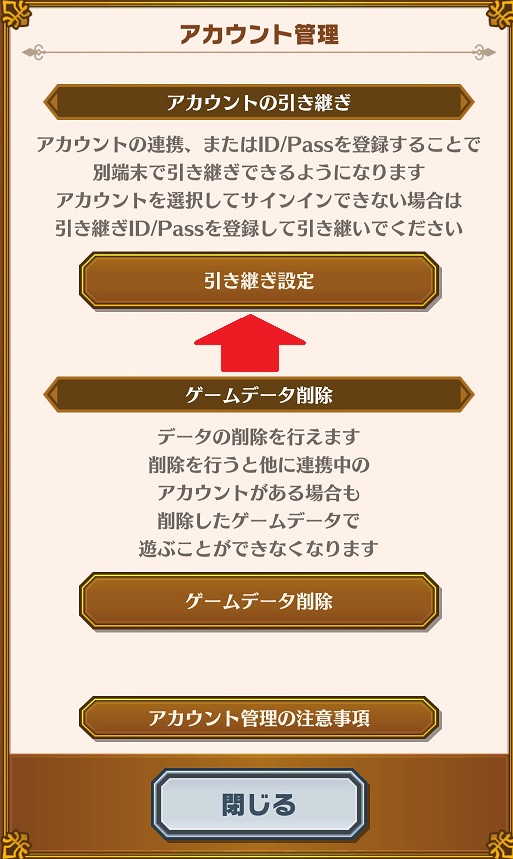
4.アカウント選択画面の「Sign in with Google」をタップします。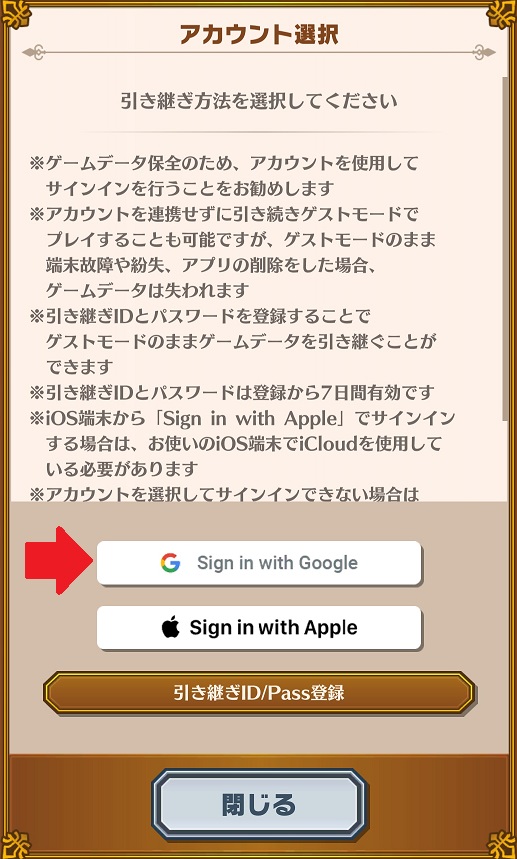
5.ドラクエダイの大冒険と連携する「Googleアカウント」をタップします。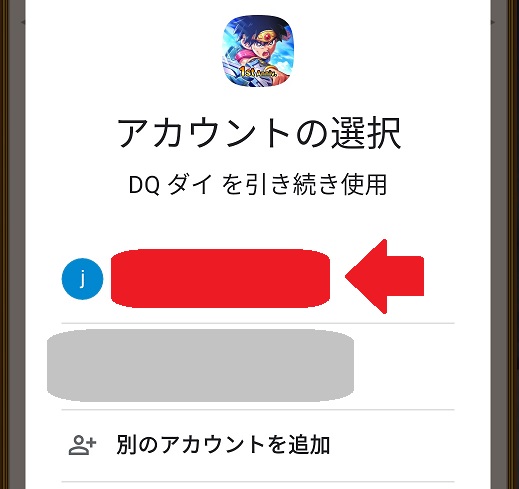
6.「閉じる」をタップしてデータ連携完了画面を閉じます。
これで、アプリのアカウントデータとGoogleアカウントが連携されました。
連携先の作業
新規端末・他端末での連携手順を解説します。
1.アプリインストール後、利用規約・プライバシーポリシーの「同意する」をタップします。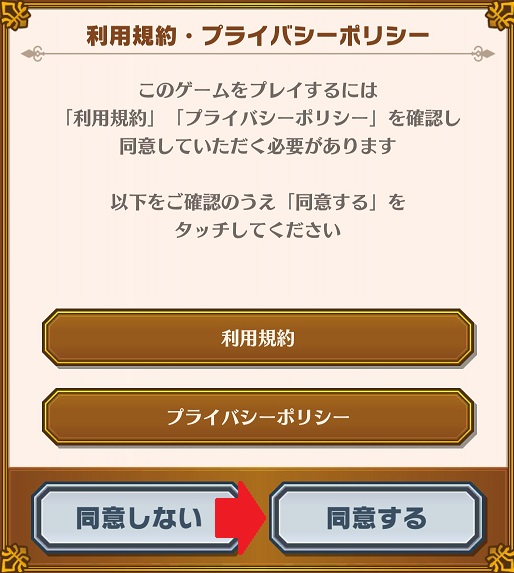
2.生年月日を選択 → 「OK」をタップします。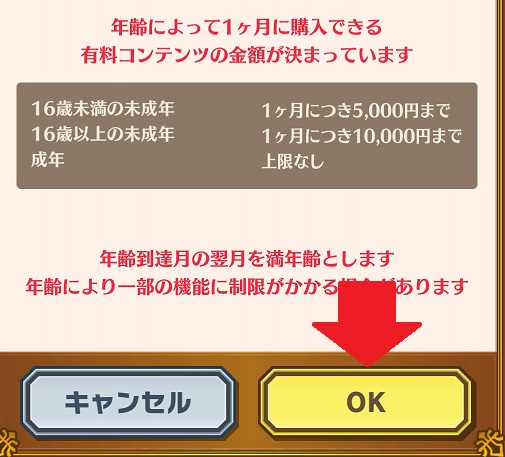
3.「Sign in with Google」をタップします。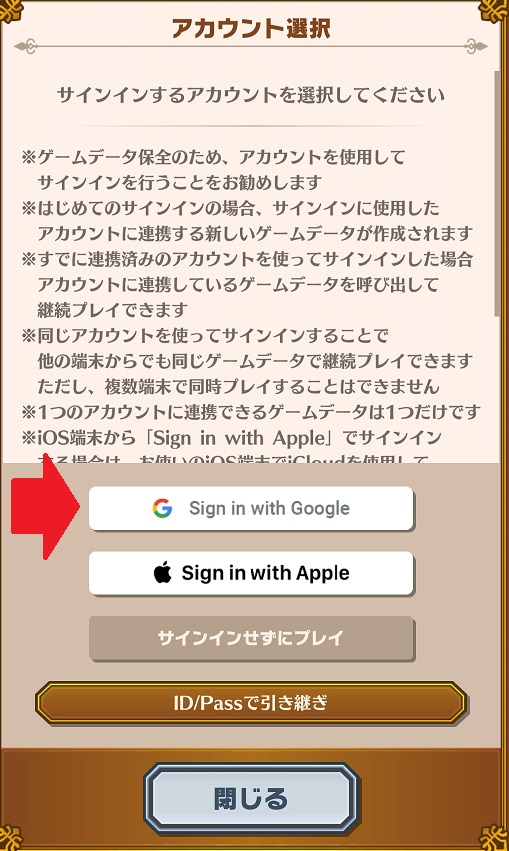
4.ダイの大冒険と連携する「Googleアカウント」をタップします。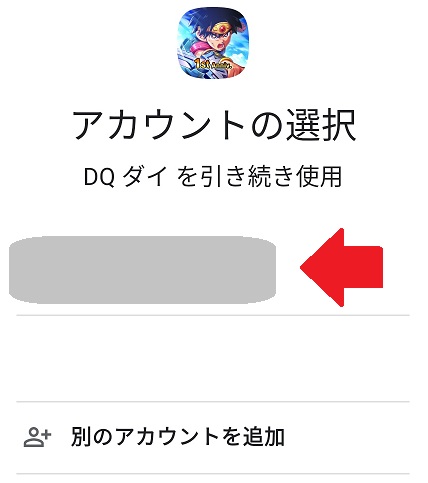
5.連携するダイの大冒険アカウントを確認して、よければ「このゲームデータでプレイする」をタップします。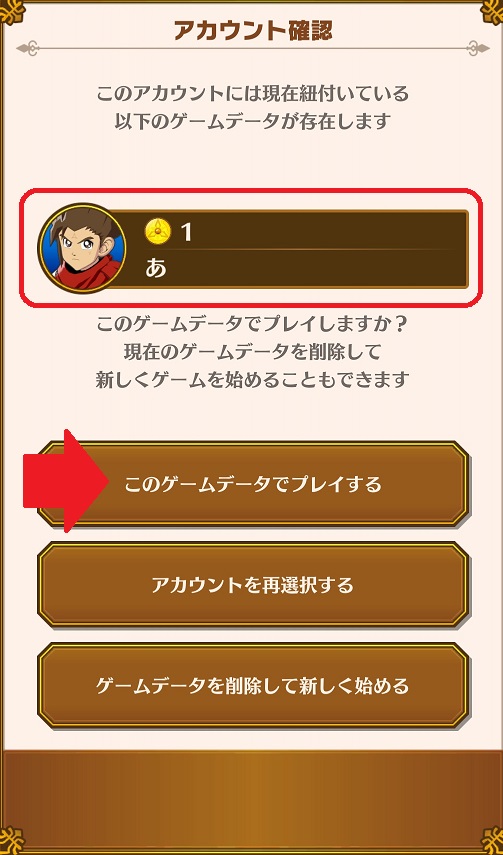
これで、新端末・他端末にアカウントデータが連携・引き継がれました。
引き継ぎID 連携・引き継ぎのやり方
ダイの大冒険では、Googleアカウント・AppleID以外に自分で決めた「引き継ぎID・パスワード」を設定することで連携・引き継ぎすることもできます。また、ゲストモードでプレイしている方も新端末(他端末)に引き継ぎができます。
それでは、引き継ぎIDによる連携・引き継ぎ方法を解説します。
連携元の作業
1.画面右下の「三」をタップします。
2.画面を下にスライドして「アカウント管理」をタップします。
3.アカウント管理画面の「引き継ぎ設定」をタップします。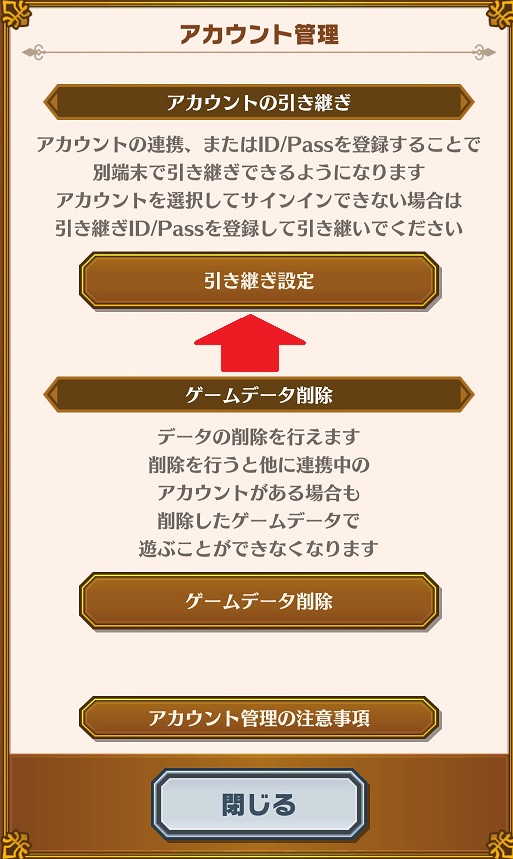
4.「ID/Passで引き継ぎ」をタップします。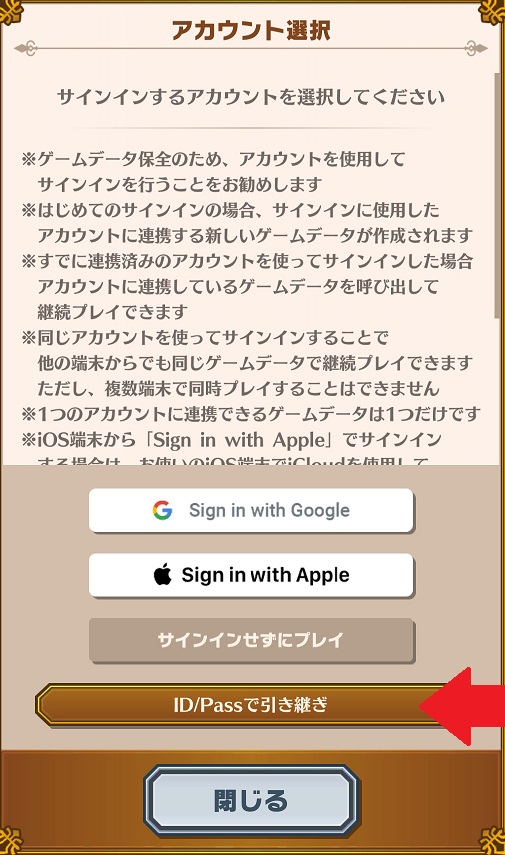
5.自分で決めた「引き継ぎID」と「パスワード」を入力 → 「OK」をタップします。
※IDは、8~16文字以内(半角英数字とアンダーバー、ハイフン利用可)にしてください。パスワードは、8~16文字以内で半角のアルファベット大文字、小文字、数字、記号のうち2種類以上を組み合わせてくださいね。「パスワード非表示」をタップすると入力したパスワードの確認ができます。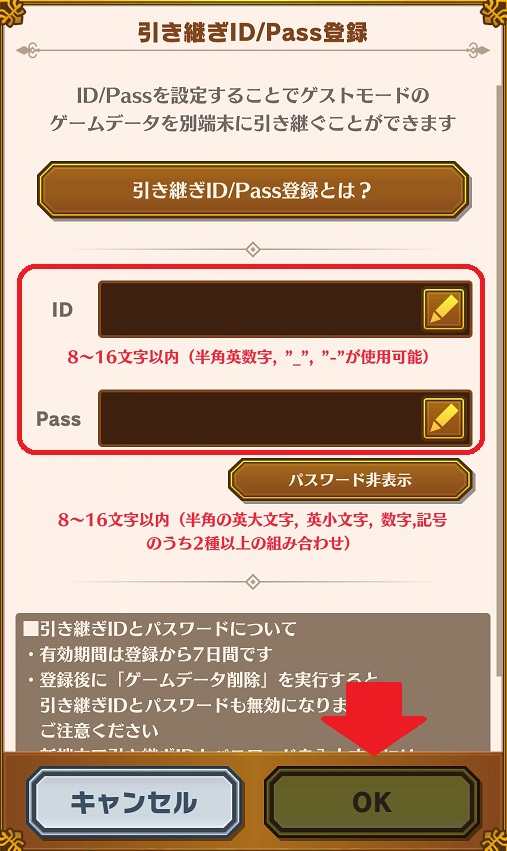
6.「閉じる」をタップして、引き継ぎID/Pass登録完了画面を閉じます。引き継ぎIDとパスワードには、有効期限(7日間)があります。有効期限内に引き継ぎしてくださいね。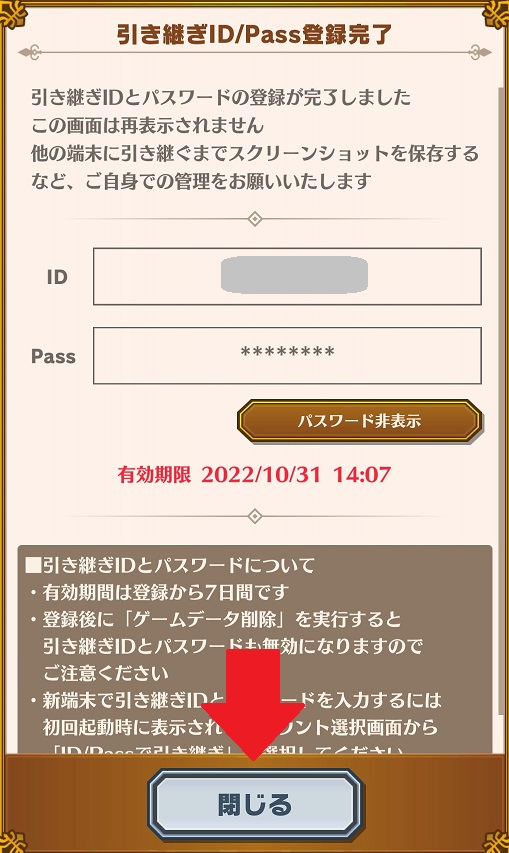
これで、連携元の引き継ぎ作業は完了しました。
連携先の作業
引き継ぎIDとパスワードを連携先(新端末・他端末)に引き継ぐ手順を解説します。
●引き継ぎIDとパスワードには有効期間があります。登録から7日間。
●引き継ぎ元でデータ削除を実施すると、引き継ぎIDとパスワードも削除されます。連携元のデータを削除する場合は、連携先にて引き継ぎが完了してから削除してください。
1.アプリインストール後、利用規約・プライバシーポリシーの「同意する」をタップします。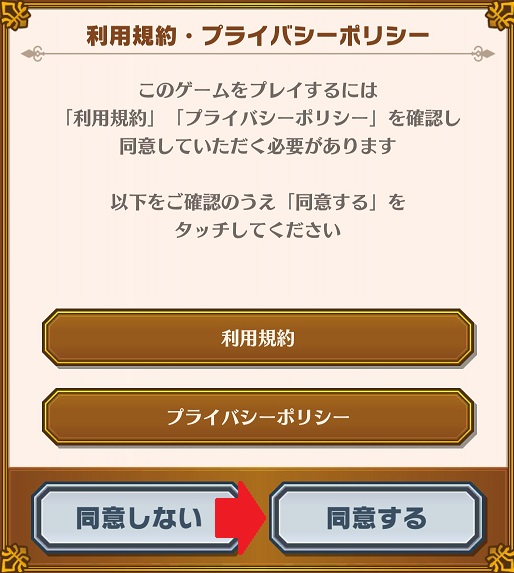
2.生年月日を選択 → 「OK」をタップします。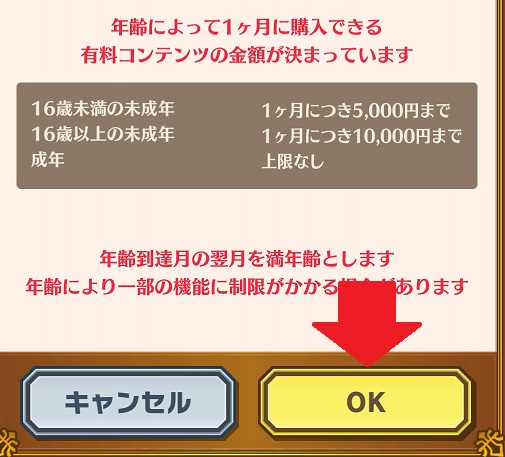
3.「ID/Passで引き継ぎ」をタップします。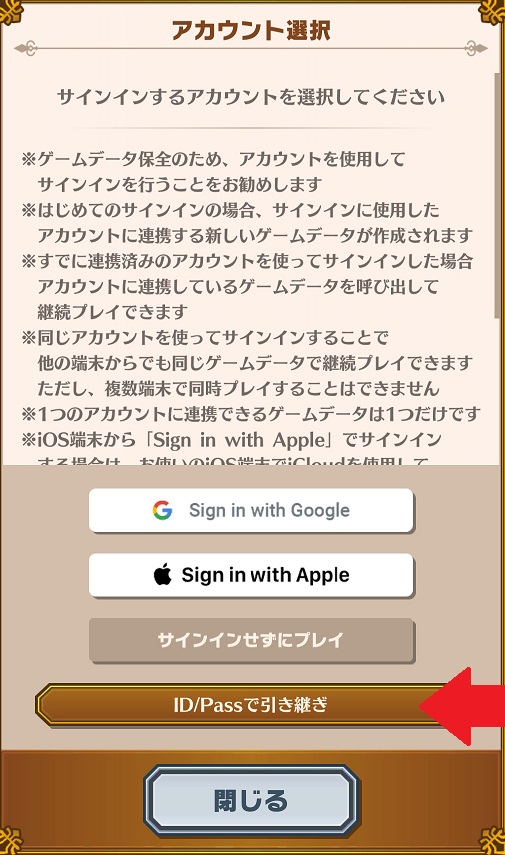
4.引き継ぎ元で設定した、「ID・パスワード」を入力 → 「OK」をタップします。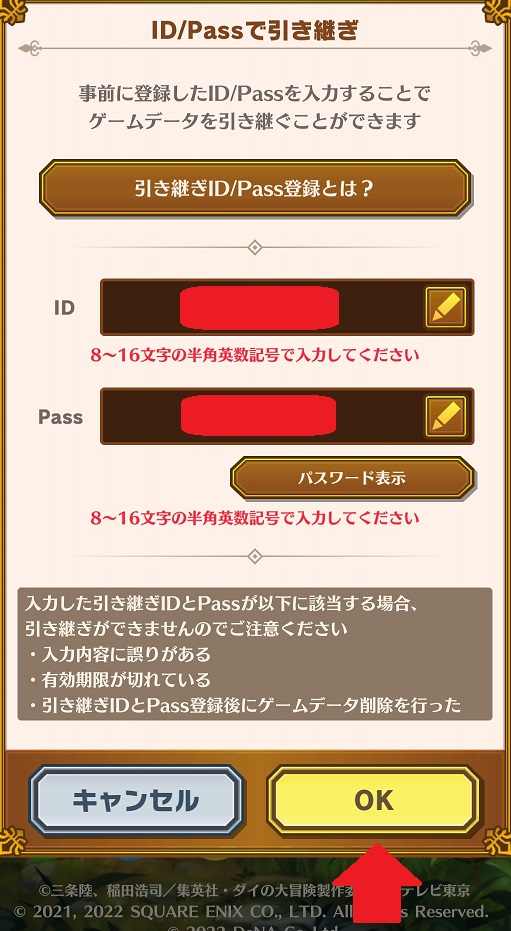
これで、新端末・他端末へアカウントデータが引き継がれました。
ドラクエダイの大冒険は、ゲストモードでプレイできます。ですが端末の故障、紛失に備えて大切なプレイデータは、早めにアプリアカウントデータと連携・引き継ぎを行ってくださいね♪